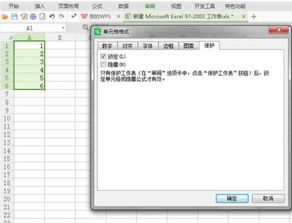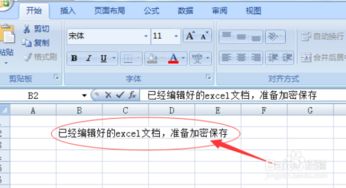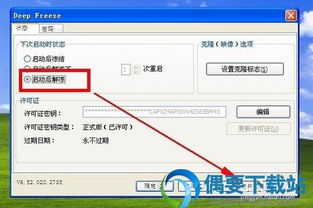如何移除Excel工作表的保护密码
Excel作为一种广泛使用的电子表格软件,提供了多种功能来保护数据的安全性和完整性。保护工作表的功能是其中之一,它允许用户通过设置密码来限制对工作表的访问和编辑。然而,有时我们可能需要取消这种保护,比如当我们不再需要密码保护或者忘记了密码。本文将详细介绍如何在Excel中取消保护工作表的密码,从多个维度提供方法和注意事项。

一、使用“审阅”选项卡撤销保护
Excel的“审阅”选项卡提供了一个直接的方法来撤销工作表的保护。以下是具体步骤:
1. 打开Excel文件:首先,启动Excel软件,并打开包含需要取消密码保护的工作表的Excel工作簿。
2. 进入审阅选项卡:在Excel界面的顶部菜单栏中,找到并点击“审阅”选项卡。
3. 撤销工作表保护:在“审阅”选项卡中,找到“更改”组,并点击“撤销工作表保护”按钮。如果工作表是受保护的,点击此按钮后,Excel会弹出一个对话框,要求输入之前设置的工作表保护密码。
4. 输入密码:在弹出的对话框中,输入之前设置的工作表保护密码(注意密码是区分大小写的),然后点击“确定”按钮。如果密码输入正确,工作表的保护将被撤销,用户可以自由编辑或修改单元格。
二、通过文件信息取消保护工作簿
有时,保护工作表的同时也会保护工作簿。在这种情况下,除了撤销工作表保护外,还需要取消工作簿的保护。以下是具体步骤:
1. 打开文件信息:在Excel中,点击“文件”选项卡,然后选择“信息”。
2. 选择取消保护工作簿:在右侧面板中,找到“保护工作簿”区域,点击“保护工作簿”旁边的下拉箭头。从下拉菜单中选择“取消保护工作簿”。
3. 输入密码:在弹出的对话框中输入之前设置的工作簿保护密码,点击“确定”。如果密码正确,工作簿的保护将被取消。
三、使用“另存为”功能取消密码
另一种取消工作表保护的方法是在另存为文件时取消密码设置。以下是具体步骤:
1. 打开Excel文件:通过密码打开受保护的Excel文件。
2. 选择“另存为”:点击“文件”选项卡,然后选择“另存为”。
3. 设置常规选项:在弹出的另存为对话框中,点击“工具”选项列表中的“常规选项”。
4. 删除密码:在“常规选项”对话框中,可以看到“打开权限密码”一栏里已经存在密码,选中密码并删除,然后保存文件。
四、使用VBA宏代码取消密码
如果用户熟悉Excel的VBA宏功能,也可以通过编写宏代码来取消密码。以下是使用VBA宏代码取消密码的步骤:
1. 打开VBA编辑器:按下“Alt + F11”键打开Visual Basic for Applications编辑器。
2. 找到加密文件:在编辑器中找到并双击加密的Excel文件。
3. 输入VBA代码:在代码窗口中输入相应的VBA代码,将代码中的密码替换为之前设置的密码。
4. 运行宏代码:按下“F5”运行宏代码,Excel将自动取消工作簿中所有工作表的密码保护。
五、使用第三方软件取消密码
如果以上方法均无效,可以考虑使用第三方软件来取消Excel文件的密码保护和加密。但请注意,使用第三方软件可能存在一定的风险,如数据泄露或文件损坏等。因此,在使用前请确保软件来源可靠,并谨慎操作。
六、注意事项
1. 密码正确性:在撤销工作表或工作簿保护时,确保输入的密码是正确的。如果密码错误,保护将无法被撤销。
2. 保存文件:撤销保护后,记得保存工作簿,以确保更改被保存。
3. 密码安全:在设置密码时,尽量使用复杂且难以猜测的密码,以提高数据的安全性。同时,避免将密码分享给不相关的人。
4. 合法合规:如果忘记了密码且需要取消保护,使用第三方工具或寻求专业帮助时,请确保你的行为合法合规,并尊重数据的安全性和隐私性。
5. 数据安全:撤销保护意味着任何人都可以编辑工作表,因此在撤销保护后,需要确保工作表不会被他人恶意修改或泄露。
七、常见问题解答
Q:如果我忘记了Excel工作表的保护密码,我应该怎么办?
A:如果你忘记了Excel工作表的保护密码,可能需要寻求专业的帮助,或者尝试使用一些第三方的工具来破解密码。但是,这些方法可能会有一定的风险,你需要谨慎操作。
Q:撤销Excel工作表的保护密码后,其他人可以查看我的工作表内容吗?
A:是的,如果你撤销了Excel工作表的保护密码,其他人就可以查看和修改你的
- 上一篇: LOL布隆辅助天赋与符文加点指南
- 下一篇: iOS9降级秘籍:轻松回归iOS8教程
-
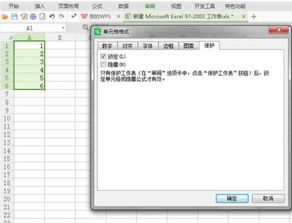 Excel怎样锁定特定单元格?资讯攻略11-26
Excel怎样锁定特定单元格?资讯攻略11-26 -
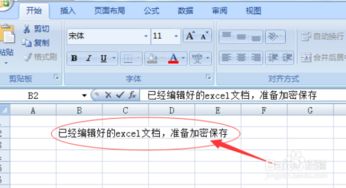 EXCEL2007表格加密教程:轻松设置密码保护资讯攻略12-03
EXCEL2007表格加密教程:轻松设置密码保护资讯攻略12-03 -
 Excel工作簿加密:轻松保护你的数据安全资讯攻略12-05
Excel工作簿加密:轻松保护你的数据安全资讯攻略12-05 -
 如何制作Excel考勤表格式?资讯攻略01-14
如何制作Excel考勤表格式?资讯攻略01-14 -
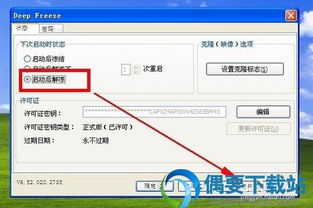 解锁冰点还原精灵Deep Freeze:轻松移除密码秘籍资讯攻略11-11
解锁冰点还原精灵Deep Freeze:轻松移除密码秘籍资讯攻略11-11 -
 Excel技巧:轻松制作工资表指南资讯攻略11-11
Excel技巧:轻松制作工资表指南资讯攻略11-11